Διόρθωση θερμικού στραγγαλισμού φορητού υπολογιστή
Miscellanea / / March 05, 2022

Όλοι γνωρίζετε ότι είναι φυσιολογικό ένας φορητός υπολογιστής να παράγει θερμότητα. Αλλά όταν βγάζουν περισσότερη θερμότητα λόγω μεγάλου φορτίου, επηρεάζει την απόδοση και επιβραδύνει τον υπολογιστή. Μερικές φορές, η υπερθέρμανση μπορεί να προκαλέσει μόνιμη βλάβη σε εξαρτήματα όπως GPU, CPU, μονάδες μνήμης και άλλο υλικό. Ο υπολογιστής διαθέτει έναν μηχανισμό ασφαλείας που ονομάζεται θερμικό στραγγαλισμό για υπολογιστή με Windows για την προστασία του από την υπερβολική θερμότητα, σχεδιασμένο από τη Microsoft. Εάν ανησυχείτε για φορητούς υπολογιστές με θερμικό στραγγαλισμό, διαβάστε αυτόν τον οδηγό για να εκτελέσετε μια δοκιμή θερμικού στραγγαλισμού και να διορθώσετε το θερμικό στραγγαλισμό του φορητού υπολογιστή.

Περιεχόμενα
- Πώς να διορθώσετε το θερμικό στραγγαλισμό φορητού υπολογιστή
- Προκαταρκτικά Βήματα
- Μέθοδος 1: Ενεργοποιήστε τη λειτουργία βέλτιστης απόδοσης
- Μέθοδος 2: Επεξεργασία ρυθμίσεων σχεδίου ενέργειας
- Μέθοδος 3: Τροποποίηση του Επεξεργαστή Μητρώου
- Μέθοδος 4: Χρησιμοποιήστε θερμική πάστα
- Πώς να εκτελέσετε τη δοκιμή θερμικού στραγγαλισμού
- Επιλογή 1: Μέσω εργαλείου παρακολούθησης πόρων
- Επιλογή 2: Μέσω του Task Manager
- Επιλογή 3: Μέσω του Εργαλείου τρίτων-HWiNFO
Πώς να διορθώσετε το θερμικό στραγγαλισμό φορητού υπολογιστή
ο ΕΠΕΞΕΡΓΑΣΤΗΣ έχει κρίσιμη θερμοκρασία σχεδόν 80 βαθμοί Κελσίου. Όταν ένας υπολογιστής με Windows φτάσει σε υψηλή θερμοκρασία, η απόδοσή του μειώνεται για να σταματήσει η συσσώρευση υπερβολικής θερμότητας και να αρχίσει να ψύχεται.
- Συνολικά, βελτιστοποιεί τη χρήση ενέργειας ρυθμίζοντας αυτόματα την ταχύτητα ενός μικροεπεξεργαστή και αποτρέποντας την εσωτερική θερμότητα και τη ζημιά στα εξαρτήματα.
- Οφείλεται κυρίως στην υπερθέρμανση που δημιουργείται από την CPU ή την GPU, όποτε χρειάζεται πολλά φορτία και βαριά χρήση, που συμβαίνει όταν παίζετε ένα εντατικό παιχνίδι, κακή ροή αέρα, παρατεταμένη χρήση φορητού υπολογιστή και overclocking.
- Εάν παραβλέψετε το ζήτημα του θερμικού στραγγαλισμού και το διορθώσετε, ο φορητός υπολογιστής σας μπορεί να καταστραφεί μόνιμα.
Επομένως, είναι πολύ σημαντικό να ελέγχετε συχνά τη χρήση του και να το επιλύετε σε προγενέστερο στάδιο.
Σημείωση: Η κρίσιμη θερμοκρασία ποικίλλει ανάλογα με τον κατασκευαστή και το μοντέλο του επεξεργαστή.
Προκαταρκτικά Βήματα
Παρακάτω είναι οι βασικές διορθώσεις για την αποφυγή θερμικού στραγγαλισμού.
- Βεβαιωθείτε δεν έχωσκόνη στα εσωτερικά εξαρτήματα του φορητού υπολογιστή καθώς θα μπορούσαν να εμποδίσουν τη ροή του αέρα και να τον φράξουν λόγω της συμπαγούς φύσης του και να μην αφήσουν χώρο για επαρκή ψύξη, κάτι που με τη σειρά του προκαλεί υπερθέρμανση.
- Προσπάθησε να σμικροποιώΦΟΡΗΤΟΣ ΥΠΟΛΟΓΙΣΤΗΣχρήση καθώς ο θερμικός στραγγαλισμός μπορεί να συμβεί όταν ο υπολογιστής χρησιμοποιείται για μεγάλο χρονικό διάστημα με μεγάλο φόρτο εργασίας.
- Μείωση ο ποιότητα γραφικών ρυθμίσεις κατά την αναπαραγωγή παιχνιδιών.
- Εκτελώ λογισμικό παρακολούθησης ελέγχει τακτικά, κάτι που βοηθά να ανιχνεύουνΦΟΡΗΤΟΣ ΥΠΟΛΟΓΙΣΤΗΣθερμικό στραγγαλισμό.
- Η αύξηση του ρυθμού ρολογιού κάνει τον επεξεργαστή να λειτουργεί πιο γρήγορα από τη συνηθισμένη ταχύτητα, αυξάνοντας σημαντικά τη θερμοκρασία. Προσπάθησε να περιορίζω ο ρολόιΤαχύτητα.
- ΕΝΑ ψυκτικό μαξιλάρι ή ακόμα και α χαλάκι χαλάρωσης θα μπορούσε να σας βοηθήσει να διατηρήσετε τη συνολική θερμοκρασία του φορητού υπολογιστή χαμηλά. Επομένως, τοποθετήστε ένα μαξιλαράκι ή χαλάκι κάτω από τον φορητό υπολογιστή και χρησιμοποιήστε το.
Διαβάστε επίσης:Διορθώστε την υψηλή χρήση CPU Ntoskrnl.exe
Μέθοδος 1: Ενεργοποιήστε τη λειτουργία βέλτιστης απόδοσης
Ωρες ωρες, εξοικονόμηση μπαταρίας η λειτουργία μπορεί να είναι ο λόγος πίσω από το ζήτημα του θερμικού στραγγαλισμού. Εδώ, η εξοικονόμηση ενέργειας είναι ο στόχος που θα μπορούσε να αυξήσει τη θερμοκρασία κατά τη συνεχή κατανάλωση του φορητού υπολογιστή. Για να αλλάξετε τη λειτουργία απόδοσης, εφαρμόστε τα βήματα που δίνονται παρακάτω.
1. Τύπος Πίνακας Ελέγχου στο Γραμμή αναζήτησης των Windows και επιλέξτε Ανοιξε όπως φαίνεται.
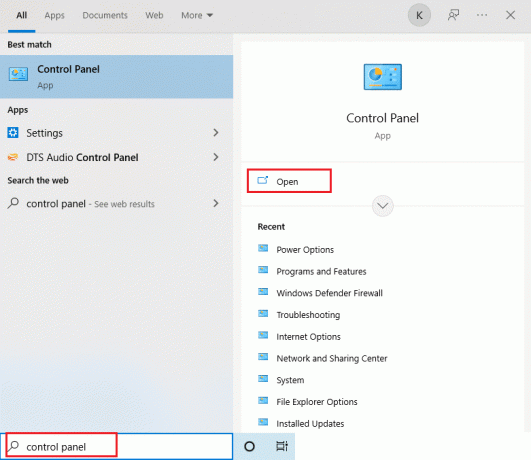
2. Σειρά Προβολή από όπως και Μεγάλοεικονίδια. Στη συνέχεια, εντοπίστε το Επιλογές ενέργειας κουμπί και επιλέξτε το.

3. Στη συνέχεια, αλλάξτε το σχέδιο ενέργειας προς την Υψηλή απόδοση λειτουργία όπως φαίνεται.
Σημείωση: Εάν δεν έχετε την επιλογή, κάντε κλικ στο Δημιουργήστε ένα σχέδιο ενέργειας στο αριστερό παράθυρο και επιλέξτε Υψηλή απόδοση επιλογή.

Σημείωση: Εάν δεν μπορείτε να βρείτε αυτήν την επιλογή. Στη συνέχεια, κάντε κλικ στο εικονίδιο μπαταρίας στο δίσκος συστήματος. Μετακινήστε το ρυθμιστικό στο Η καλύτερη επίδοση.
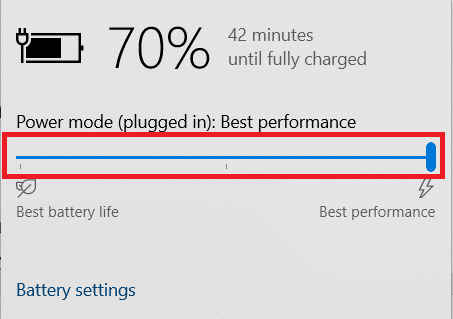
Διατηρείτε πάντα το σχέδιο τροφοδοσίας του φορητού υπολογιστή σας ως λειτουργία υψηλής ή βέλτιστης απόδοσης για να αποφύγετε προβλήματα θερμικού στραγγαλισμού στο μέλλον. Αυτή η μέθοδος μπορεί να διορθώσει το πρόβλημα του θερμικού στραγγαλισμού και να θεωρηθεί προληπτικό μέτρο.
Μέθοδος 2: Επεξεργασία ρυθμίσεων σχεδίου ενέργειας
Ένας άλλος τρόπος για τον έλεγχο του θερμικού στραγγαλισμού είναι να επεξεργαστείτε τα σχέδια παροχής ενέργειας και να τα αλλάξετε. Εδώ, πρέπει να διατηρήσετε τον ελάχιστο και τον μέγιστο επεξεργαστή στους 100. Εάν είναι κάτω από 100, επηρεάζει το γκάζι του φορητού υπολογιστή υπό υψηλή χρήση. Για να διατηρήσετε αυτές τις καταστάσεις ως 100, ακολουθήστε τα παρακάτω βήματα.
1. Τύπος Πίνακας Ελέγχου στο Γραμμή αναζήτησης των Windows και επιλέξτε Ανοιξε όπως φαίνεται.
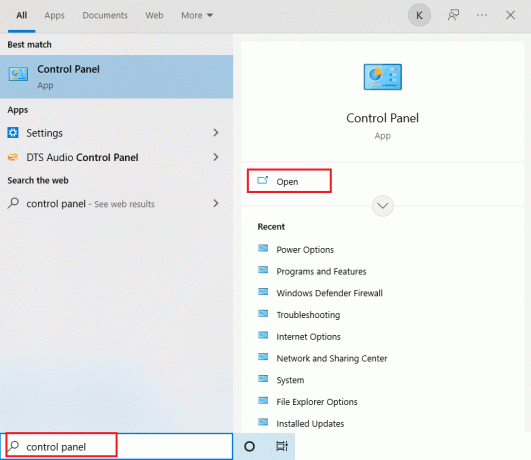
2. Σειρά Προβολή από όπως και Μεγάλοεικονίδια. Στη συνέχεια, εντοπίστε το Επιλογές ενέργειας κουμπί και επιλέξτε το.

3. Εδώ, επιλέξτε Αλλαγή ρυθμίσεων σχεδίου όπως φαίνεται.

4. Στη συνέχεια, κάντε κλικ στο Αλλαγή σύνθετων ρυθμίσεων ισχύος στο Επεξεργασία ρυθμίσεων σχεδίου σελίδα όπως επισημαίνεται.
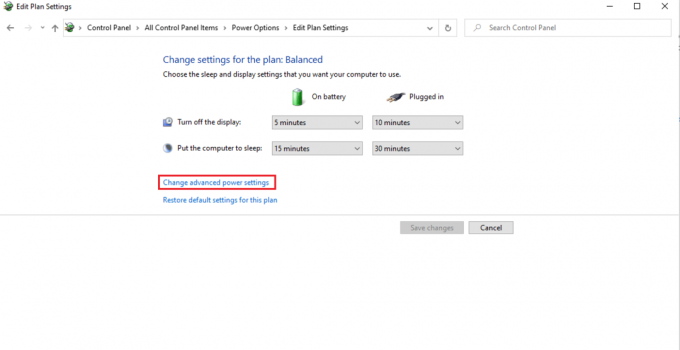
5. Στο Επιλογές ενέργειας παράθυρο, εντοπίστε το Διαχείριση ισχύος επεξεργαστή επιλογή και επεκτείνετε την όπως φαίνεται.

6. Επιλέξτε και αναπτύξτε το Μέγιστος ρυθμός επεξεργαστή επιλογή όπως φαίνεται. Αλλαγή Σε μπαταρία και Συνδεδεμένος επιλογές για να 100%.
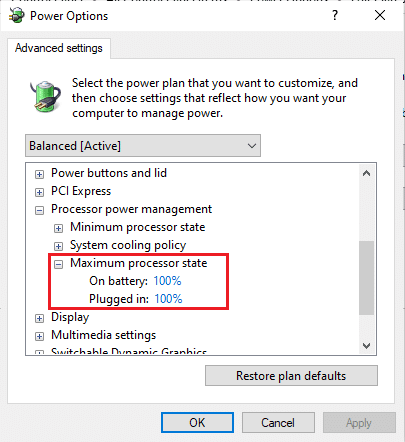
7. Τώρα, επιλέξτε το Ελάχιστη κατάσταση επεξεργαστή επιλογή και σετ Σε μπαταρία και Συνδεδεμένος επιλογές για να 100% όπως φαίνεται.
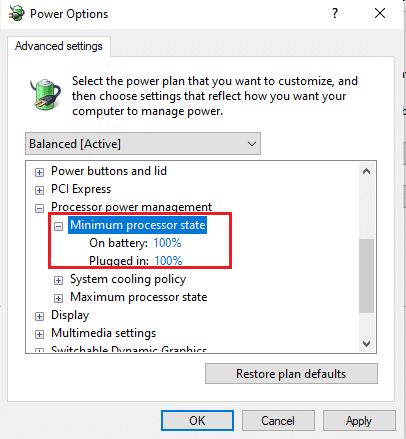
8. Τέλος, επιλέξτε Ισχύουν και μετά κάντε κλικ Εντάξει για να αποθηκεύσετε τις αλλαγές.
9. Επανεκκίνησητον υπολογιστή σας μία φορά για να εφαρμοστούν οι αλλαγές στις ρυθμίσεις.
Διαβάστε επίσης:7 τρόποι για να διορθώσετε τον ανεμιστήρα της CPU που δεν περιστρέφεται
Μέθοδος 3: Τροποποίηση του Επεξεργαστή Μητρώου
Η απενεργοποίηση του θερμικού στραγγαλισμού μέσω του Επεξεργαστή Μητρώου μπορεί να μην είναι ασφαλής και είναι πιθανό να χάσετε όλα τα δεδομένα στον υπολογιστή σας. Επομένως, φροντίστε να δημιουργήσετε ένα αντίγραφο ασφαλείας για ολόκληρο το φορητό υπολογιστή. Επίσης, αυτή η μέθοδος θα αποτρέψει το θερμικό στραγγαλισμό του φορητού υπολογιστή. Για να το απενεργοποιήσετε, ακολουθήστε τα βήματα που δίνονται παρακάτω.
1. Τύπος Πλήκτρα Windows + R μαζί και ανοίξτε το Τρέξιμο κουτί διαλόγου.
2. Τύπος regedit στο παράθυρο διαλόγου όπως φαίνεται και πατήστε Εισάγετε κλειδί.
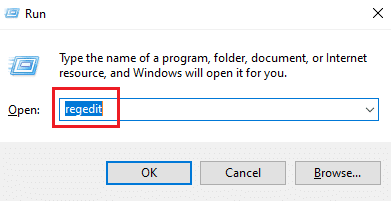
3. Κάντε κλικ Ναί στο Ελεγχος λογαριασμού χρήστη προτροπή.
4. Στο παράθυρο του Επεξεργαστή Μητρώου, μεταβείτε στο μονοπάτι:
Υπολογιστής\HKEY_LOCAL_MACHINE\SYSTEM\CurrentControlSet\Control
5. Εντοπίστε το Εξουσία φάκελο στο αριστερό παράθυρο και κάντε δεξί κλικ πάνω του.
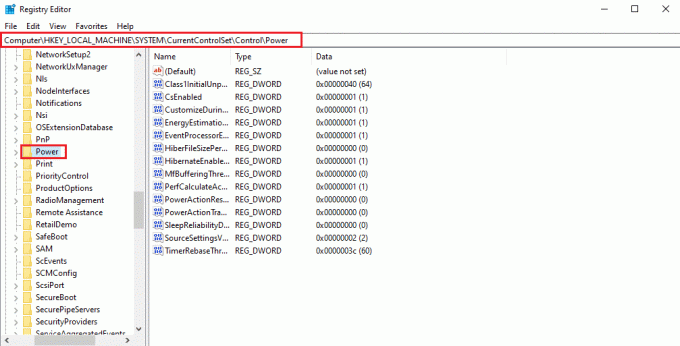
6. Επιλέγω Νέος και μετά κάντε κλικ στο Κλειδί επιλογή στο υπομενού όπως απεικονίζεται.
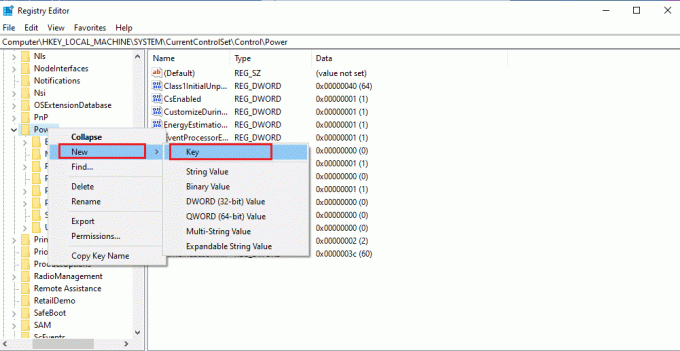
7. Ονομάστε το νέοςΚλειδί φάκελο ως Power Throttling όπως φαίνεται.
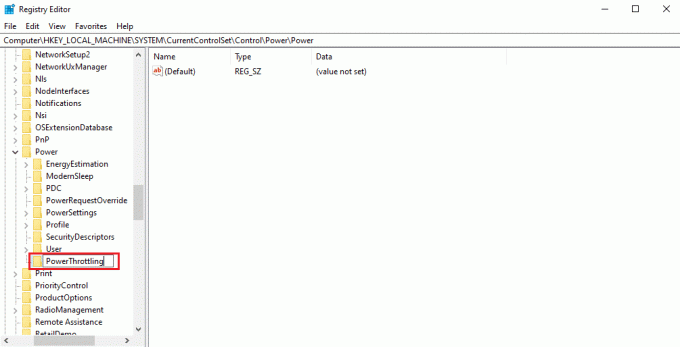
8. Κάντε δεξί κλικ στο κενή περιοχή στο δεξιό παράθυρο. Επιλέγω Νέος και μετά Τιμή DWORD (32-bit).
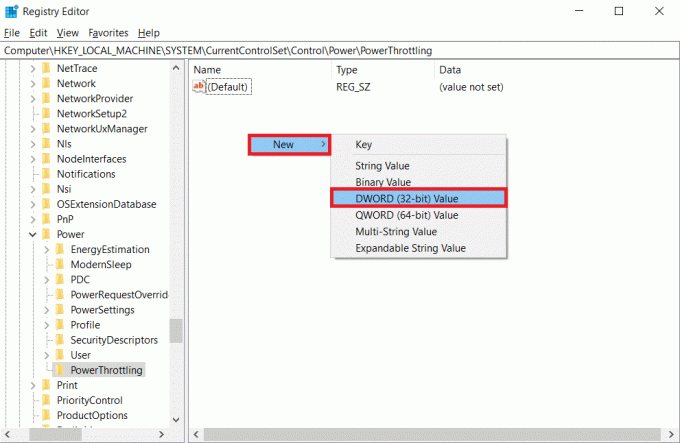
9. Ονομάστε το κλειδί που δημιουργήθηκε πρόσφατα ως PowerThrottling Off και χτυπήστε Εισαγω.
10. Κάντε διπλό κλικ στο PowerThrottling off σειρά.
11. Ρυθμίστε το Δεδομένα αξίας όπως και 1 από 0 και κάντε κλικ Εντάξει για την οριστικοποίηση των αλλαγών.

Σημείωση: Εάν θέλετε να το ενεργοποιήσετε αργότερα, ακολουθήστε Βήματα 1–4 σε αυτή τη μέθοδο. Εντοπίστε το Power Throttling κλειδί στο Εξουσία φάκελο και κάντε δεξί κλικ πάνω του. Στη συνέχεια, επιλέξτε το Διαγράφω επιλογή για ενεργοποίηση του στραγγαλισμού ισχύος.
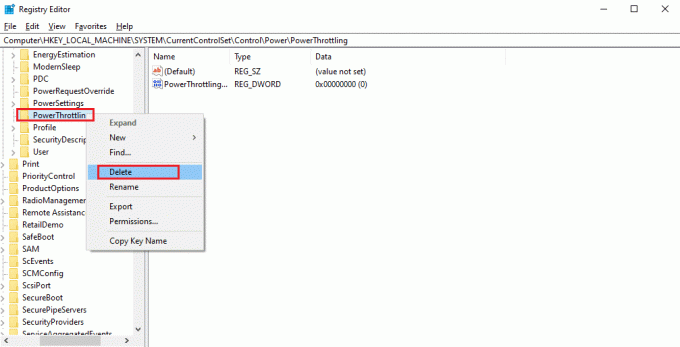
Μέθοδος 4: Χρησιμοποιήστε θερμική πάστα
Η εφαρμογή θερμικής πάστας θα μπορούσε να είναι μια λύση για φορητούς υπολογιστές με θερμικό στραγγαλισμό. Όλοι οι υπολογιστές έχουν ένα θερμικό σύστημα που είναι μικρό που συνδέει την CPU. Λόγω της συμπαγούς φύσης του, δεν υπάρχει αέρας μεταξύ τους. Ακόμα, λίγος αέρας μπορεί να μπει ανάμεσα σε αυτά τα κενά.
- Γνωρίζετε καλά ότι ο αέρας είναι κακός αγωγός της θερμότητας. Έτσι, όταν η CPU θερμαίνεται, η θερμική αγωγιμότητα μειώνεται λόγω του αέρα που υπάρχει, ο οποίος δεν επιτρέπει την υπερβολική θερμότητα της CPU έξω.
- Επίσης, εμποδίζει τη διαδικασία ψύξης της CPU και έτσι οδηγεί σε θερμικό στραγγαλισμό.
- Η εφαρμογή της θερμικής πάστας στο κενό μπλοκάρει τον αέρα και επιτρέπει στο θερμικό σύστημα να κρυώσει με καλύτερη θερμική αγωγιμότητα.

Πώς να εκτελέσετε τη δοκιμή θερμικού στραγγαλισμού
Εάν έχετε υποψίες ότι ο υπολογιστής σας στραγγαλίζεται, φροντίστε να εκτελείτε συχνά τη δοκιμή θερμικού στραγγαλισμού του φορητού υπολογιστή. Αυτή η δοκιμή θα παρακολουθεί τον επεξεργαστή του φορητού υπολογιστή σας, ο οποίος θα μπορούσε να προστατεύσει από ζημιά σε εξαρτήματα υλικού.
Επιλογή 1: Μέσω εργαλείου παρακολούθησης πόρων
1. Τύπος Πλήκτρα Windows + R μαζί και ανοίξτε το Τρέξιμο κουτί διαλόγου.
2. Τύπος perfmon.exe /res και χτυπήστε Εισάγετε κλειδί.
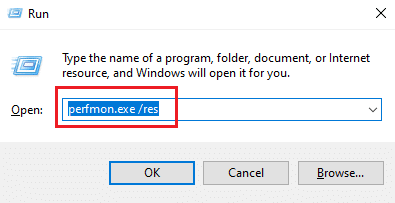
3. Μπορείτε να βρείτε το Εργαλείο παρακολούθησης πόρων στην οθόνη σας όπως φαίνεται στην εικόνα.
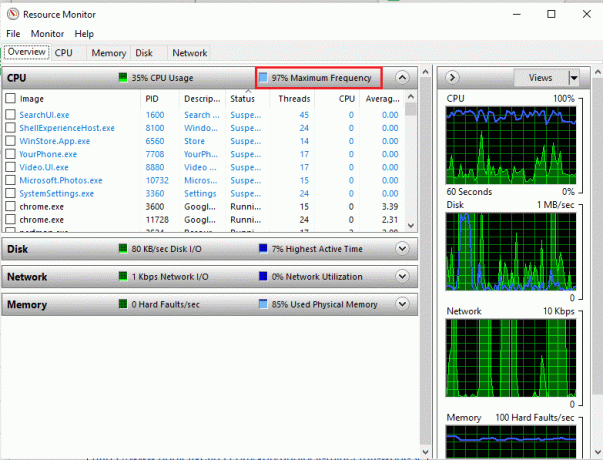
4. Χρησιμοποιήστε το φορητό υπολογιστή σας με τον ίδιο τρόπο όπως προηγουμένως. ο Μέγιστη Συχνότητα Η τιμή όπως επισημαίνεται εξηγεί την τρέχουσα κατανάλωση ενέργειας της CPU σας. Εδώ, εάν η τιμή δεν υπερβαίνει ένα ορισμένο σημείο, σημαίνει ότι ο φορητός υπολογιστής σας στραγγαλίζεται.
Επιλογή 2: Μέσω του Task Manager
Μπορείτε επίσης να εκτελέσετε δοκιμή θερμικού στραγγαλισμού φορητού υπολογιστή χρησιμοποιώντας τη Διαχείριση εργασιών. Ακολουθήστε τα παρακάτω βήματα.
1. Τύπος Πλήκτρα Ctrl + Shift + Esc να ανοίξει ταυτόχρονα Διαχειριστής εργασιών.
2. μεταβείτε στο Λεπτομέριες αυτί.
3. Κάντε δεξί κλικ σε οποιοδήποτε από τα κεφαλίδες στηλών.
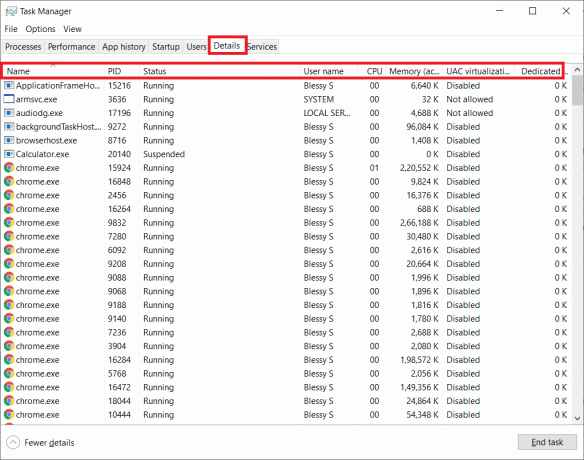
4. Επιλέξτε το Επιλέξτε στήλες επιλογή.
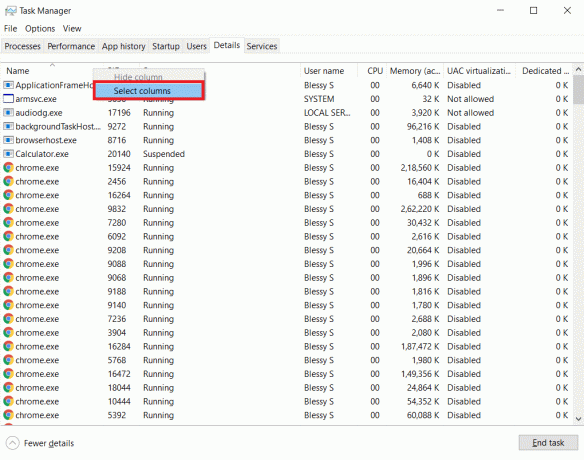
5. Κάντε κύλιση προς τα κάτω και επιλέξτε Στραγγαλισμός ισχύος. Κάντε κλικ Εντάξει.
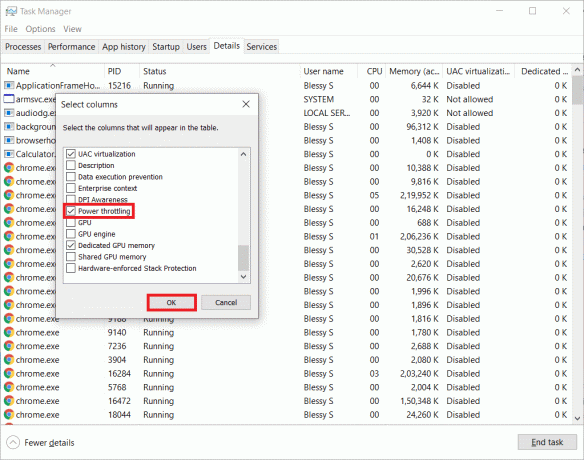
Αν όλες οι διαδικασίες είναι άτομα με ειδικές ανάγκες, το σύστημά σας έχει την καλύτερη απόδοση.
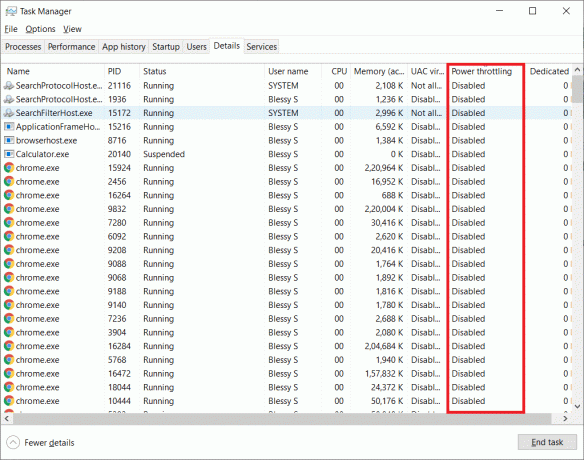
Διαβάστε επίσης:Πώς να ελέγξετε τη θερμοκρασία της CPU στα Windows 10
Επιλογή 3: Μέσω του Εργαλείου τρίτων-HWiNFO
Για να εκτελέσετε αυτήν τη δοκιμή θερμικού στραγγαλισμού φορητού υπολογιστή μέσω ενός εργαλείου τρίτου κατασκευαστή, εγκαταστήστε ένα HWiNFO εφαρμογή στο laptop σας. Για να το κάνετε αυτό, εφαρμόστε τα βήματα που δίνονται παρακάτω.
1. Κατεβάστε το HWiNFO εφαρμογή στο σύστημά σας.
2. Κάντε κλικ Κατεβάστε για εγκατάσταση [v7.16] Έκδοση HWiNFO Beta.
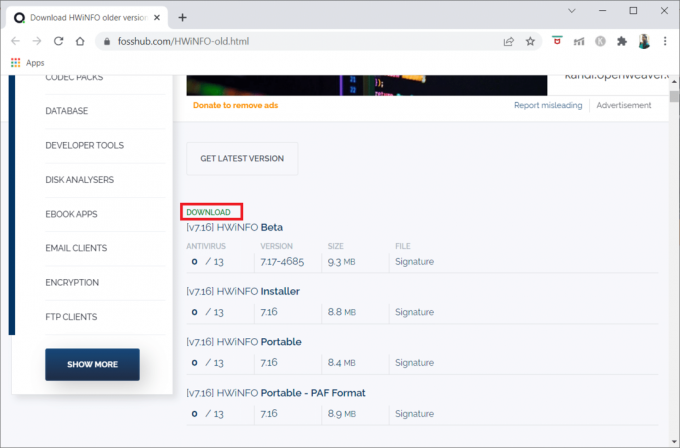
3. Κάνε κλικ στο κατεβασμένο αρχείο εγκατάστασης.

4. Κάντε διπλό κλικ στο αρχείο εγκατάστασης. Κάντε κλικ Αποσυμπίεση όλων στο αναδυόμενο παράθυρο.

5. Επίλεξε το τοποθεσία και κάντε κλικ Εκχύλισμα.
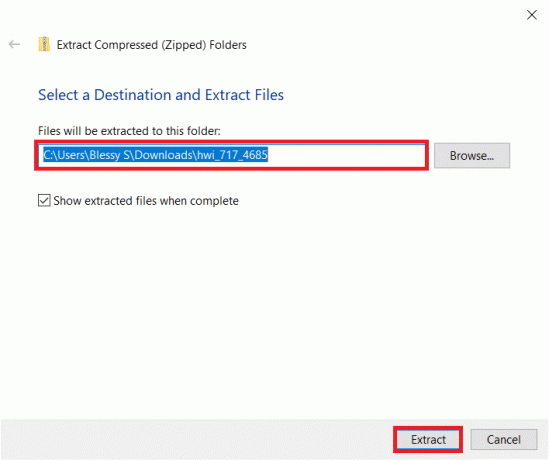
6. Τώρα, κάντε διπλό κλικ στο εφαρμογή να το εκτοξεύσει.
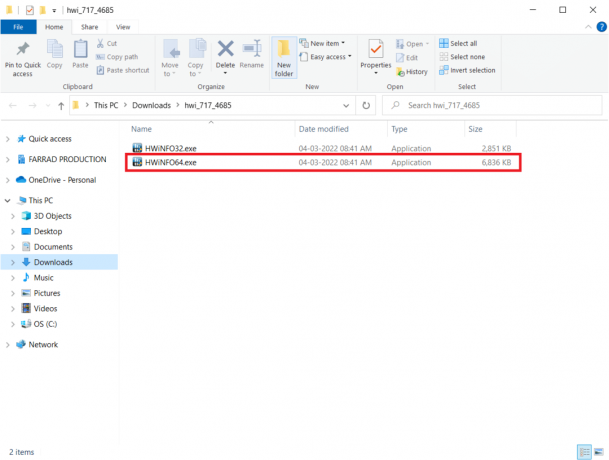
7. Κάντε κλικ Ναί στο Ελεγχος λογαριασμού χρήστη προτροπή.
8. Επίλεξε το Μόνο αισθητήρες επιλογή και κάντε κλικ στο Αρχή κουμπί όπως φαίνεται για να ξεκινήσει η διαδικασία εγκατάστασης.
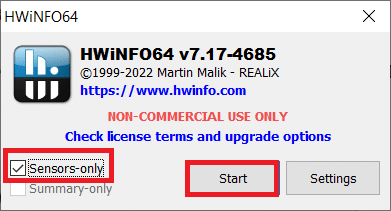
9. Κάντε κύλιση προς τα κάτω και ελέγξτε την τιμή θερμοκρασίας του Τμήμα DTS του επεξεργαστή.
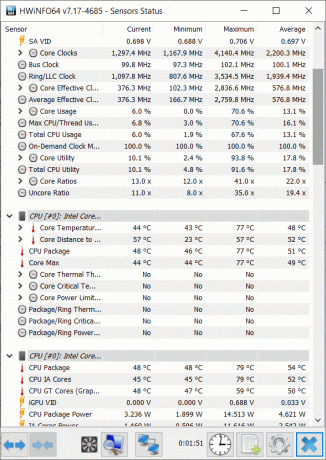
Εδώ, σημειώστε τις τιμές της θερμοκρασίας. Εάν οι τιμές είναι πολύ υψηλές από το συνηθισμένο και ο επεξεργαστής του φορητού υπολογιστή σας είναι πολύ ζεστός, θα πεταχτεί.
Συνιστάται:
- Πώς να αλλάξετε τα δικαιώματα αρχείων στα Windows 10
- Πώς να ελέγξετε την υγεία της μπαταρίας στο Android
- Διορθώστε την υψηλή χρήση δίσκου Ntoskrnl.exe
- Διορθώστε τη διαδικασία κεντρικού υπολογιστή για τη ρύθμιση του συγχρονισμού
Ελπίζουμε ότι αυτός ο οδηγός ήταν χρήσιμος και μπορέσατε να μάθετε να διορθώνετε laptop Θερμικό στραγγαλισμό. Εάν έχετε οποιεσδήποτε απορίες ή προτάσεις, αφήστε τις στην ενότητα σχολίων. Πείτε μας τι θέλετε να μάθετε στη συνέχεια.



